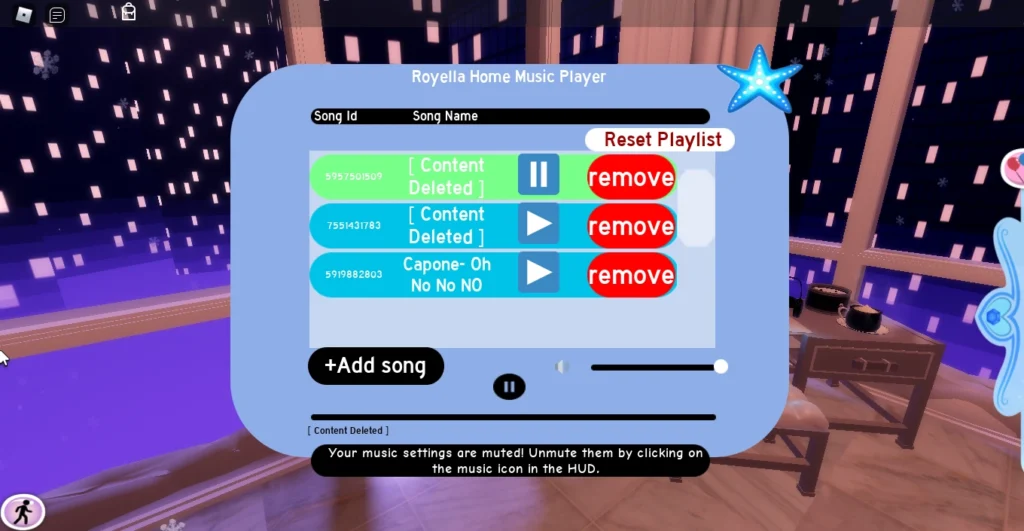Roblox-Musikcodes/Song ID können in einem Spiel verwendet werden, das über Ausrüstung verfügt, mit der Sie Musik abspielen können.
Ein Beispiel für ein Zahnrad ist die goldene Boombox.
Es gibt auch Ausrüstung in Roblox, die Sie im Shop kaufen können.
Sobald Sie im Spiel sind, klicken Sie auf das Zahnrad und eine GUI wird geöffnet.
Jetzt müssen Sie die Musik- oder Song ID einfügen und auf „Abspielen“ klicken.
Wenn Sie hingegen Administrator sind, können Sie Musik mit einem Admin-Befehl abspielen.
Der Admin-Befehl lautet „:music song ID“.
Wenn Sie beispielsweise die Roblox Egg Hunt-Musik abspielen möchten, geben Sie „:music 5128532009“ ein.
In dieser Anleitung erfahren Sie, wie Sie auf Roblox beliebte Musikcodes oder eine Song ID für Arsenal, Ghost, Mood, Savage und mehr finden.
So finden Sie die Song ID auf Roblox
Um eine Song ID auf Roblox zu finden, müssen Sie sich bei Roblox anmelden und zum Creator Marketplace navigieren.
Sobald Sie sich im Creator Marketplace befinden, klicken Sie auf „Audio“ und suchen Sie nach dem Song, von dem Sie die ID kopieren möchten.
Kopieren Sie abschließend die Roblox Song ID aus der URL.
Wenn die URL beispielsweise „https://www.roblox.com/library/212102642/Trap-Beat“ lautet, müssen Sie „212102642“ kopieren.
Durch Kopieren der Song ID können Sie sie zum Abspielen in eine Boombox einfügen.
Bedenken Sie, dass Sie hierfür die Desktop-Version von Roblox verwenden müssen.
Sie können die mobile Roblox-App nicht zum Suchen und Kopieren von Musikcodes oder Song IDs verwenden, da sie kein URL-Feld hat.
So finden Sie eine Song ID auf Roblox:
- Melden Sie sich bei Roblox an
- Klicken Sie auf Erstellen > Meine Erlebnisse verwalten
- Klicken Sie auf Creator Marketplace > Audio
- Suchen Sie nach dem Lied
- Kopieren Sie die Roblox Song ID
1. Melden Sie sich bei Roblox an
Der erste Schritt besteht darin, sich auf einem Computer auf der Roblox-Website anzumelden.
Gehen Sie zunächst zu Roblox.com und klicken Sie auf die Schaltfläche „Anmelden“.
Geben Sie zweitens Ihren Roblox-Benutzernamen, Ihre E-Mail-Adresse oder Ihre Telefonnummer ein.
Geben Sie drittens Ihr Passwort ein und klicken Sie auf „Anmelden“, um sich bei Ihrem Roblox-Konto anzumelden.
Beachten Sie, dass Sie hierfür nicht die mobile Roblox-App verwenden können.
Dies liegt daran, dass die mobile Roblox-App kein URL-Feld hat.
Sie können die Roblox-Website auch nicht in einem mobilen Browser wie Safari oder Chrome verwenden.
Dies liegt daran, dass Sie dort nicht auf den Creator-Marktplatz zugreifen können.
2. Klicken Sie auf Erstellen > Meine Erfahrungen verwalten
Nachdem Sie auf „Anmelden“ geklickt haben, werden Sie bei Ihrem Roblox-Konto angemeldet.
Jetzt müssen Sie zum Creator-Marktplatz gehen.
Klicken Sie dazu in der oberen Navigationsleiste auf „Erstellen“ .
Dadurch wird die Roblox Studio-Seite geöffnet.
Roblox Studio ist eine immersive Kreations-Engine, mit der Sie alles erstellen können.
Sie müssen Roblox Studio jedoch nicht öffnen.
Stattdessen müssen Sie zum Ersteller-Marktplatz gehen.
Unter der Schaltfläche „Mit der Erstellung beginnen“ sehen Sie den Link „Meine Erfahrungen verwalten“.
Klicken Sie auf „Meine Erlebnisse verwalten“, um mit der Verwaltung Ihrer Erlebnisse zu beginnen.
3. Klicken Sie auf Creator Marketplace > Audio
Nachdem Sie auf „Meine Erlebnisse verwalten“ geklickt haben, gelangen Sie auf die Seite „Meine Kreationen“.
Auf der Seite sehen Sie eine Liste Ihrer Erfahrungen.
Sie können auch alle Orte, Modelle, Abziehbilder und andere Dinge anzeigen, die Sie erstellt haben.
Oben auf der Seite sehen Sie mehrere Registerkarten.
Dazu gehören „Meine Kreationen“, „Creator Marketplace“, „Developer Exchange“ und „Premium Payouts“.
Klicken Sie zunächst auf „Creator Marketplace“, um auf den Creator Marketplace zuzugreifen.
Der Creator-Marktplatz besteht aus Modellen, Aufklebern, Audio und mehr.
Klicken Sie in der linken Seitenleiste auf „Audio“, um auf eine Liste der Audios zuzugreifen.
4. Suchen Sie nach dem Lied
Nachdem Sie in der linken Seitenleiste auf „Audio“ geklickt haben, landen Sie auf der Audioseite.
Auf der Seite sehen Sie eine Liste der Audios/Lieder/Musik auf Roblox.
Jetzt müssen Sie nach dem Song suchen , von dem Sie die ID kopieren möchten.
Geben Sie dazu das Lied in die Suchleiste ein und klicken Sie auf „Suchen“.
Wenn Sie beispielsweise die ID für „Never gonna Give You Up“ kopieren möchten, suchen Sie in der Suchleiste nach „Never Goning You Up“.
Wählen Sie abschließend die Musik/den Song aus , von dem Sie die ID kopieren möchten.
Aber bevor Sie das tun, sehen Sie sich das Lied zunächst in der Vorschau an, indem Sie auf die Wiedergabetaste klicken.
5. Kopieren Sie die Roblox Song ID
Nachdem Sie den Song ausgewählt haben, dessen ID Sie kopieren möchten, gelangen Sie auf die Seite des Songs.
Auf der Seite sehen Sie Details zum Lied.
Dazu gehören der Audiotyp, die Genres, die letzte Aktualisierung und die Beschreibung.
Jetzt können Sie die ID des Songs kopieren.
Markieren Sie dazu die Nummer auf der URL.
Nehmen wir an, die URL lautet „https://www.roblox.com/library/212102642/Trap-Beat“.
Wenn ja, müssen Sie „212102642“ kopieren, indem Sie es markieren und „STRG + C“ auf Ihrer Tastatur drücken.
Sie haben erfolgreich gelernt, wie Sie eine Song ID auf Roblox finden und kopieren!
Jetzt können Sie den Song mit einer Ghettoblaster abspielen, indem Sie die Song ID dort einfügen.
Wenn Sie keine Ghettoblaster haben, müssen Sie diese im Roblox-Shop kaufen.
Fazit
Das Kopieren von Musik-/Song IDs auf Roblox ist kompliziert, da Sie auf den Creator-Marktplatz zugreifen müssen.
Der Creator-Marktplatz ist nur mit der Desktop-Version von Roblox kompatibel.
Daher können Sie nicht mit der mobilen Version von Roblox darauf zugreifen.
Der Creator-Marktplatz ist auch nicht mit mobilen Browsern wie Safari oder Chrome kompatibel.
Mit Roblox können Sie auch Ihr eigenes Audio hinzufügen.
Sie können dies tun, indem Sie zu „Meine Kreationen“ navigieren optifine 1.20.
Sobald Sie dort angekommen sind, klicken Sie in der linken Seitenleiste auf „Audio“.
Um Ihr eigenes Audio hinzuzufügen, klicken Sie auf „Datei auswählen“ und wählen Sie das Audio aus, das Sie hochladen möchten.
Schließlich müssen Sie den Upload für einige Robux erwerben (z. B. 20 Robux).
Beachten Sie, dass Audio-Uploads nicht länger als 7 Minuten sein dürfen und kleiner als 19,5 MB sein müssen.